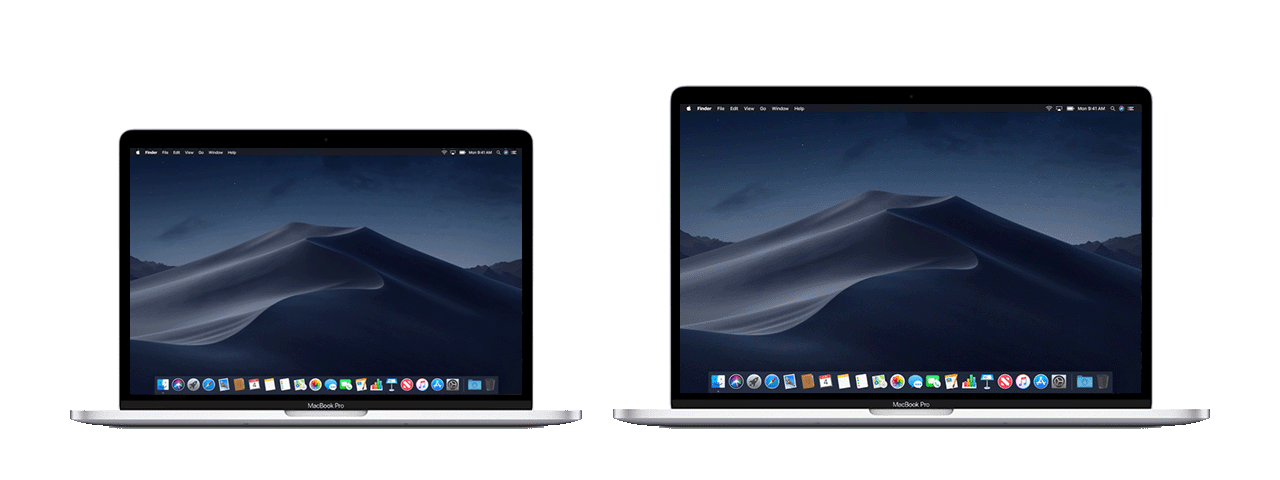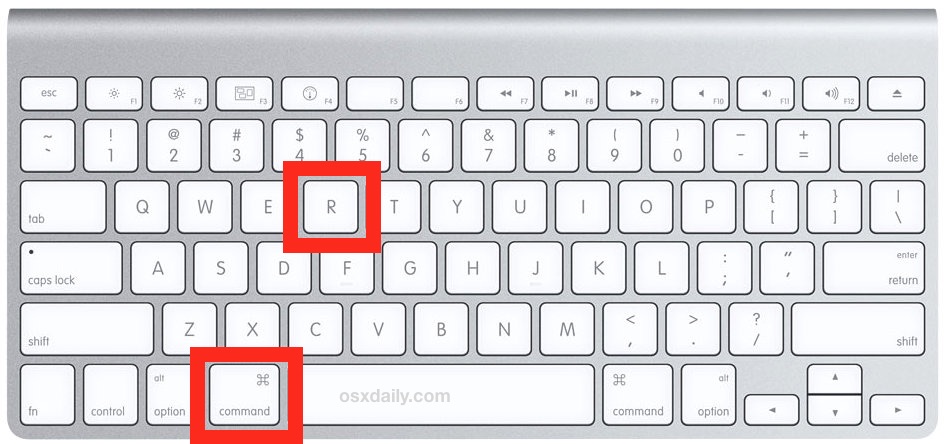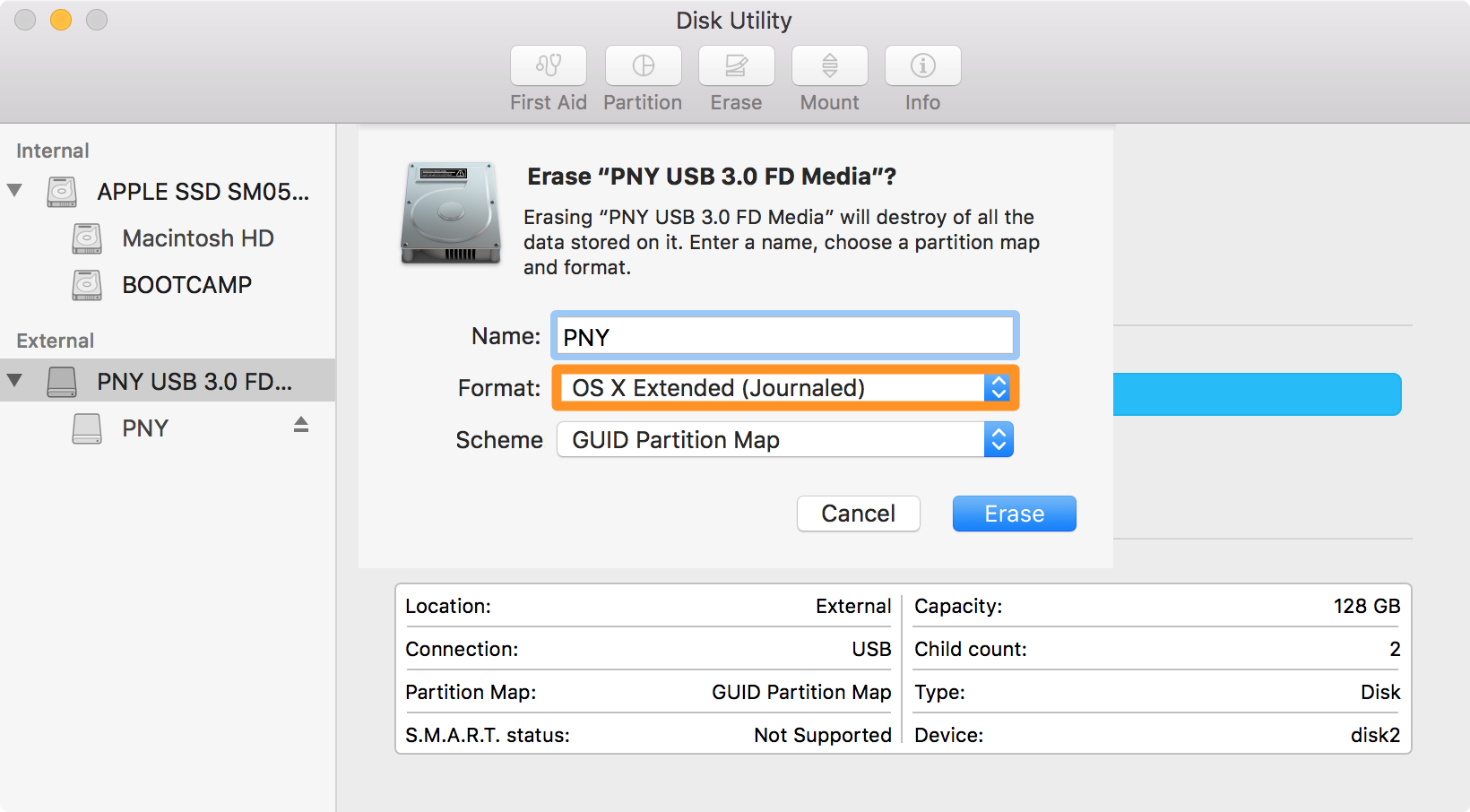عندما تواجه مشكلة في استخدام adb وتظهر رسالة خطأ “cannot bind ‘tcp:5037’: Address already in use”، يكون السبب غالبًا في تعارض بين المنفذ 5037 الذي يستخدمه adb ومنفذ آخر على نظامك. يمكن حل هذه المشكلة ببضع خطوات بسيطة.
أولاً وقبل كل شيء، يمكنك استخدام الأمر التالي في ترمينال Mac لإيقاف خدمة adb:
bashadb kill-server
ثم، قم بتحديد العمليات التي تستخدم المنفذ 5037 باستخدام الأمر التالي:
bashlsof -i :5037
ستحصل على قائمة بالعمليات التي تستخدم المنفذ 5037، وبمعرفة رقم PID لهذه العمليات، يمكنك إيقافها باستخدام:
bashkill -9
حيث يجب استبدال
بعد إيقاف العمليات التي تستخدم المنفذ، قم بتشغيل adb مرة أخرى:
bashadb start-server
الآن، يجب أن يتم تشغيل adb بدون أي مشاكل. في حال استمرت المشكلة، قد يكون من المفيد إعادة تشغيل الجهاز الخاص بك.
عند اتباع هذه الخطوات، يجب أن يتم حل مشكلة “cannot bind ‘tcp:5037’: Address already in use” التي تواجهك أثناء استخدام adb على MacBook الخاص بك.
المزيد من المعلومات

في بعض الحالات، قد تظهر مشكلة ربط المنفذ 5037 بسبب عملية adb لم تتم بشكل صحيح في السابق، أو قد تكون هناك تضاربات في الإعدادات. لحل هذه المشكلة بشكل شامل، يمكنك اتباع الخطوات التالية:
-
إيقاف خدمة adb:
قم بإيقاف خدمة adb باستخدام الأمر:bashadb kill-server -
تنظيف المنفذ 5037:
قد تكون هناك حالات حينما يظل المنفذ مستخدمًا على الرغم من إيقاف adb. في هذه الحالة، قم بتحديد العمليات التي تستخدم المنفذ 5037 باستخدام:bashlsof -i :5037ثم اقتل هذه العمليات باستخدام:
bashkill -9 -
تحديث منصة adb:
تأكد من أن لديك أحدث إصدار من منصة adb على جهازك. يمكنك تنزيلها من موقع المطورين الرسمي لأدوات Android. -
إعادة تشغيل الجهاز:
قم بإعادة تشغيل جهاز الكمبيوتر الخاص بك للتأكد من أن أي عمليات معلقة تمامًا. -
فحص تصاريح adb:
تحقق من أن لديك الصلاحيات الكافية لتشغيل adb. قم بفحص الصلاحيات باستخدام:bashls -l /path/to/adbوتأكد من أن ملف adb قابل للتنفيذ.
-
تحديث التعريفات:
تأكد من أن لديك تعريفات USB المحدثة لجهاز Android الخاص بك.
باستكمال هذه الخطوات، يجب أن تكون قد حلت مشكلتك. إذا استمرت المشكلة، يمكنك مراجعة سجلات adb للحصول على مزيد من التفاصيل حول الأخطاء. يمكنك العثور على سجلات adb في مسار يشبه “/Users/username/.android/adb.log”، حيث يجب استبدال “username” باسم مستخدمك.